Easy lmage Modifier翻轉圖片的方法
Easy lmage Modifier是一款功能全面且操作簡單的圖片批量修改大小軟件,該軟件體積小巧、界面簡單,不僅可以幫助用戶批量修改圖片大小,還可以對圖片進行旋轉、添加水印、重命名等操作。在對圖片進行后期處理的過程中,有時候將圖片進行翻轉操作之后,會得到意想不到的效果,所以我們很有必要掌握翻轉圖片的方法。這款功能如此強大的軟件,當然可以幫助我們翻轉圖片。那么接下來小編就給大家詳細介紹一下Easy lmage Modifier翻轉圖片的具體操作方法,有需要的朋友可以看一看。
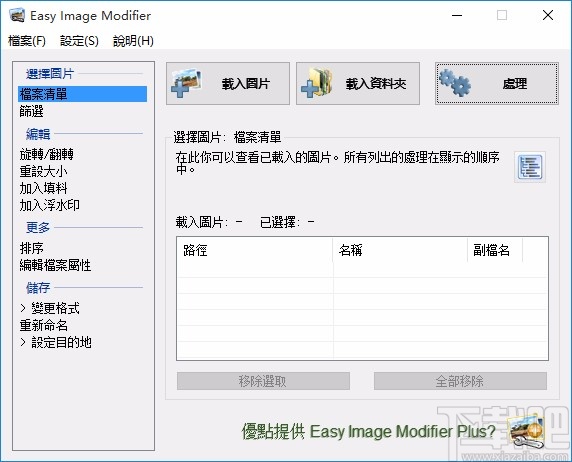
1.首先打開軟件,我們在界面上方找到“載入圖片”選項,點擊該選項打開文件添加頁面。
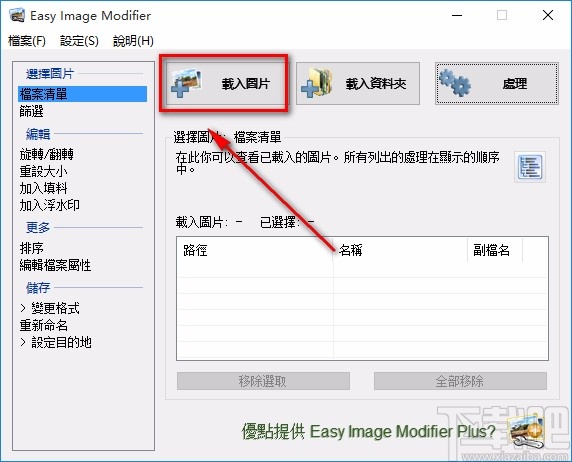
2.在文件添加頁面中,選中需要翻轉的圖片文件后,再點擊頁面右下角的“打開”按鈕即可將文件添加到軟件中。
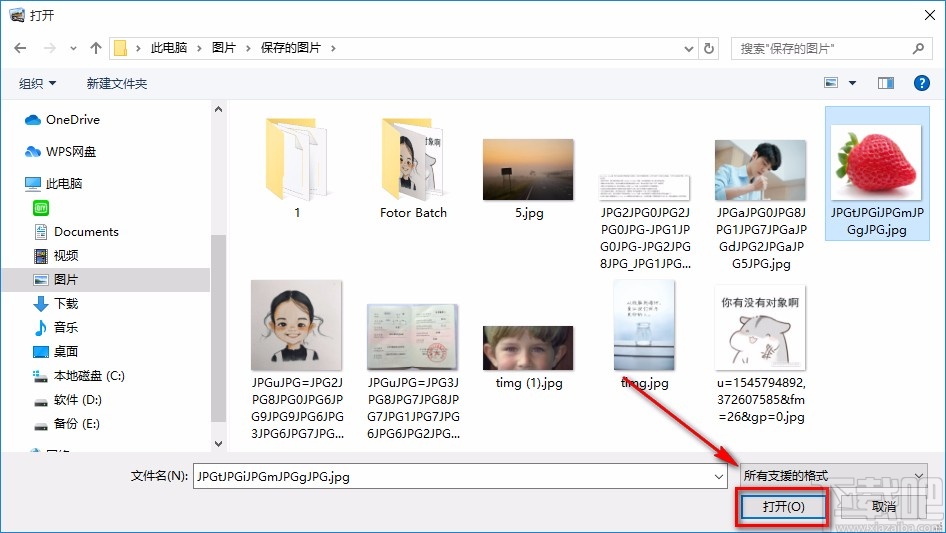
3.將圖片添加到軟件后,我們在界面左側找到“旋轉/翻轉”選項,點擊該選項再進行下一步操作。

4.接著我們在界面上就可以找到一個“啟動重新調整方向”選項,勾選該選項即可。

5.在“啟動重新調整方向”選項下方有一個下拉按鈕,我們點擊該按鈕,在下拉框中可以看到兩個翻轉選項,根據自己的需要進行選擇;比如小編選擇“水平翻轉”。
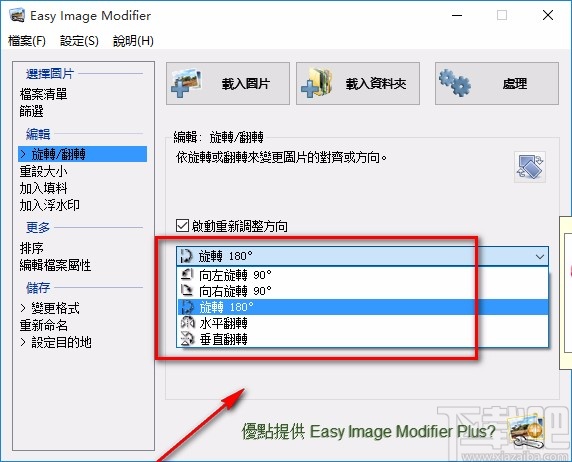
6.完成上一步后,我們在界面右側就可以看到水平翻轉后的圖片,如下圖所示。
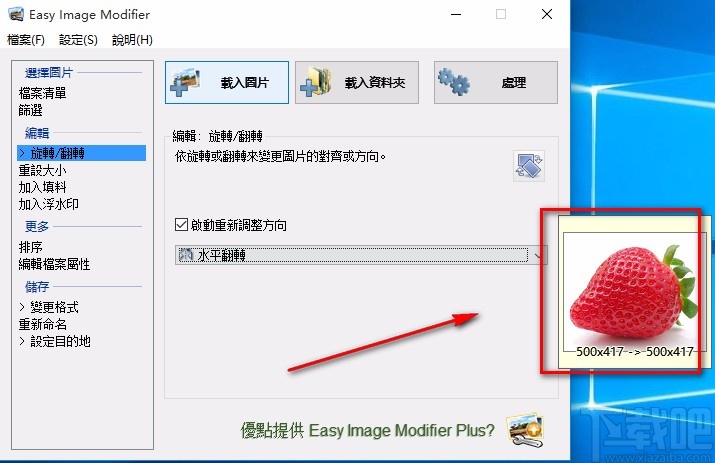
7.然后在界面左下方找到“設定目的地”選項并點擊,再勾選界面上的“啟動使用新的目的地”選項。

8.之后點擊界面右側的三個小點按鈕,我們就可以打開文件保存路徑選擇頁面。
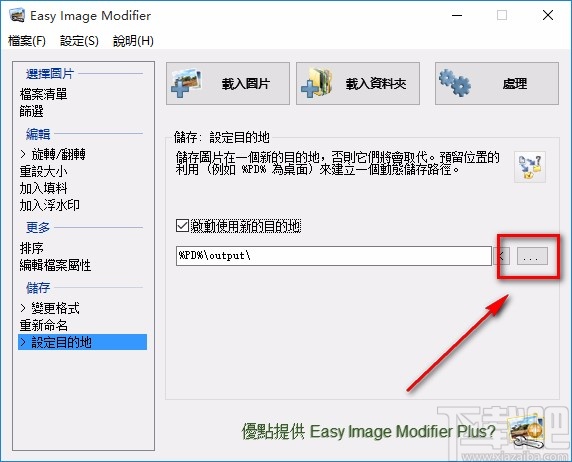
9.在文件保存路徑選擇頁面中,我們選中文件的保存位置后,再點擊界面底部的“確定”按鈕即可。

10.完成以上所有步驟后,我們在界面右上角找到“處理”按鈕,點擊該按鈕就可以將翻轉后的圖片保存在指定位置了。

以上就是小編給大家整理的Easy lmage Modifier翻轉圖片的具體操作方法,方法簡單易懂,有需要的朋友可以看一看,希望這篇教程對大家有所幫助。
相關文章:
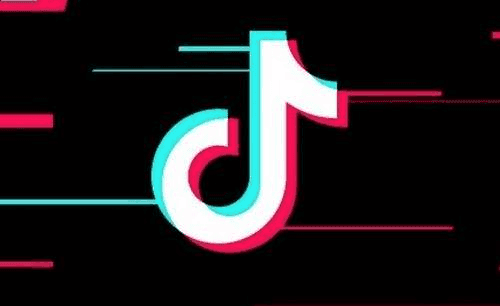
 網公網安備
網公網安備